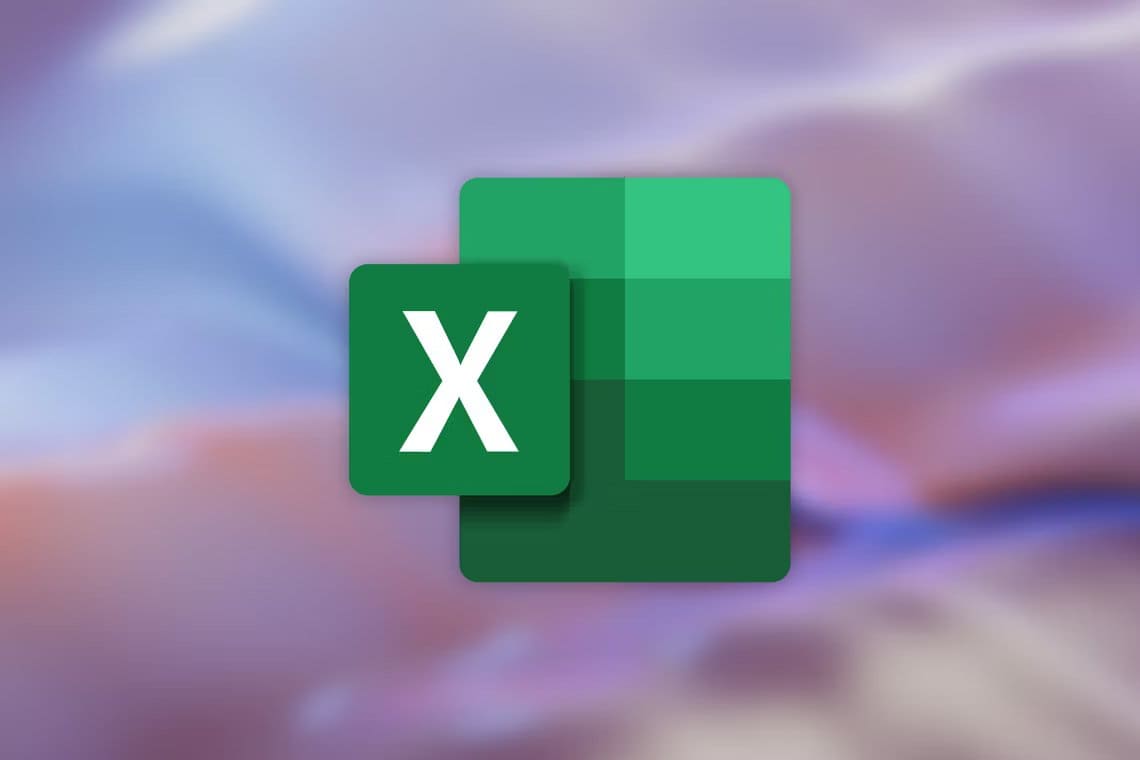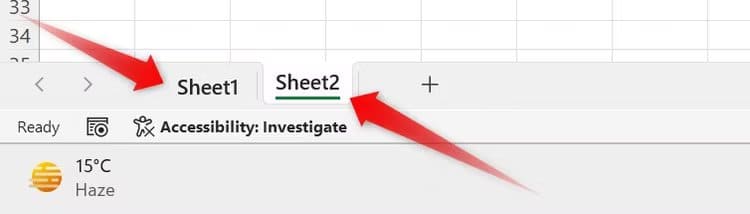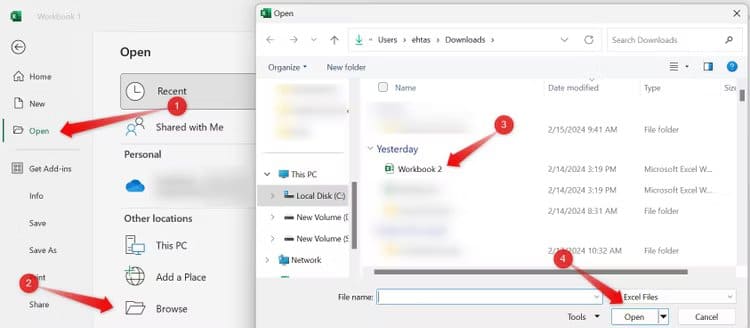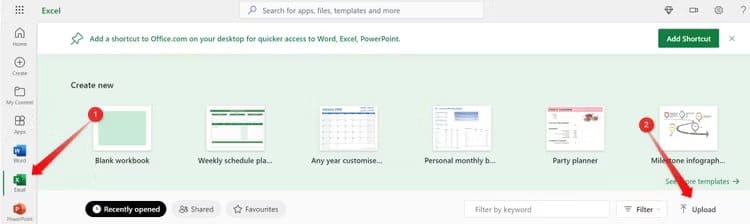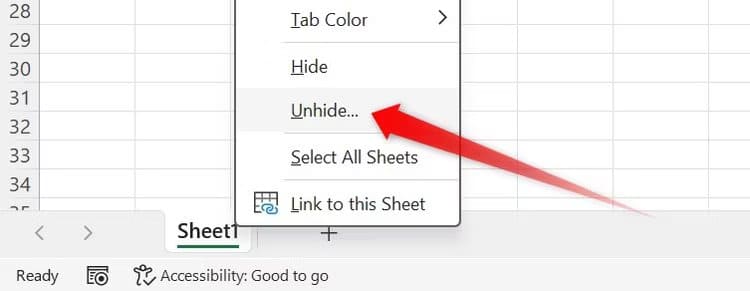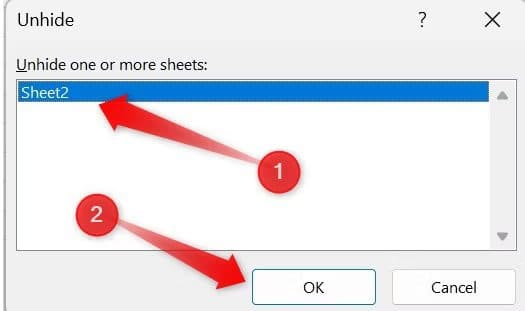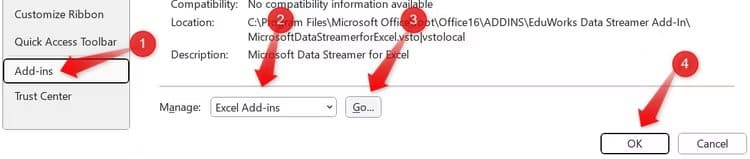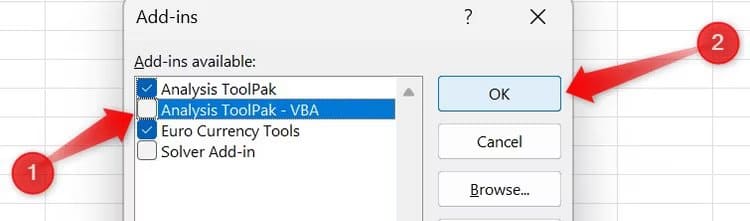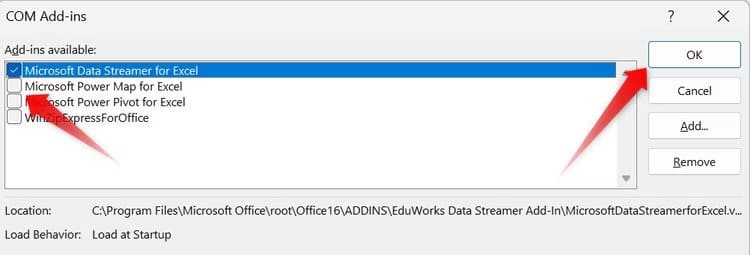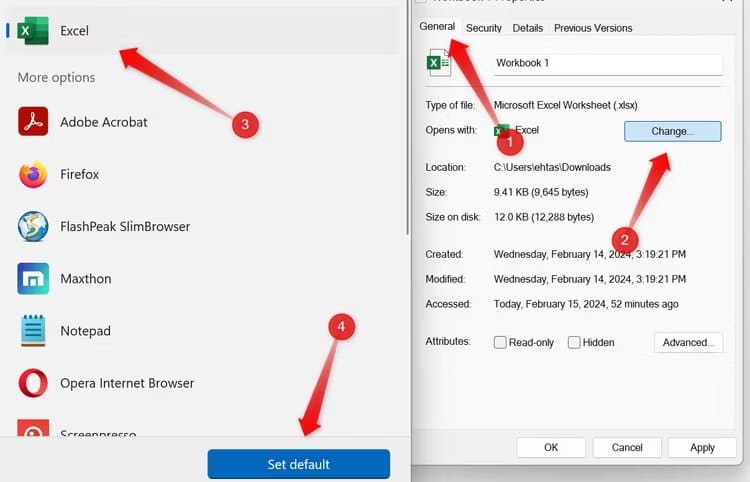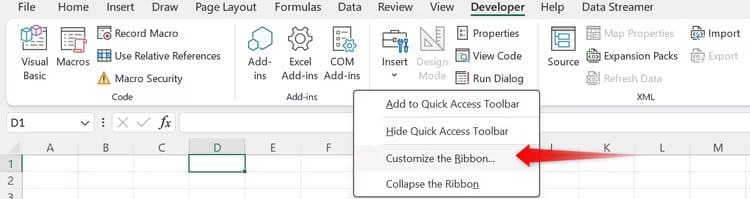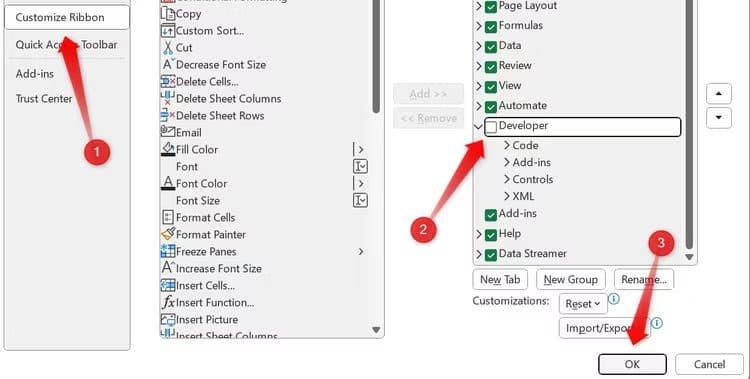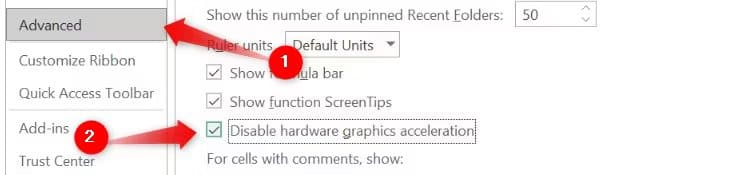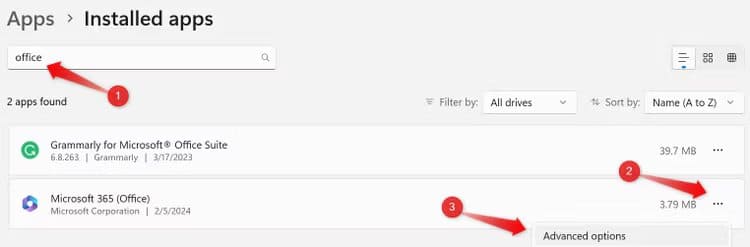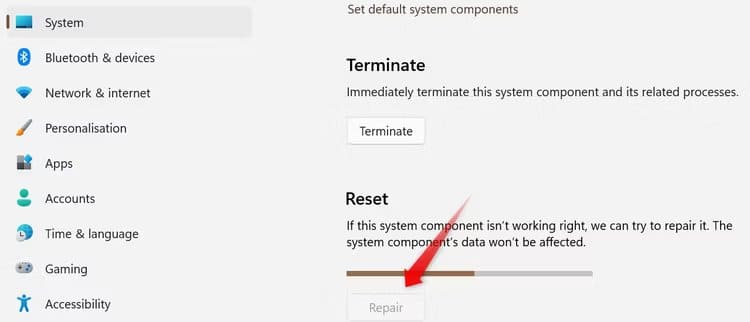Excel에서 빈 문서가 열리나요? 문제를 해결하려면 다음 팁을 시도해 보세요.
Microsoft Excel에서 빈 문서를 열 수 있나요? 손상된 Excel 통합 문서, 숨겨진 시트, 추가 기능의 간섭 및 기타 요인과 같은 문제로 인해 이 문제가 발생할 수 있습니다. 근본 원인을 파악하고 문제를 해결하려면 다음 수정 사항을 시도해 보세요.
통합 문서 또는 대상 시트 자체가 비어 있지 않은지 확인하십시오.
문제 해결 단계를 시도하기 전에 올바른 Excel 파일이 열려 있는지 확인하십시오. 또한 기본 파일이 다른 창에 열려 있는 동안 다른 Excel 창에서 작업하고 있지 않은지 확인하십시오. 이를 확인하려면 작업 표시줄의 Excel 아이콘 위로 마우스를 가져가세요.
마찬가지로 열려 있는 Excel 통합 문서에는 기본 콘텐츠가 다른 시트에 있는 빈 랜딩 시트가 포함될 수 있습니다. 이를 확인하려면 왼쪽 하단에 있는 다른 시트를 확인하고 해당 시트에 콘텐츠가 포함되어 있는지 확인하세요. 모든 시트가 비어 있으면 다음 문제 해결 단계로 이동하세요.
다른 방법으로 파일 열기
파일을 직접 클릭하여 열었을 때 문제가 발생한 경우 Microsoft Excel에서 수동으로 열어보세요. 이렇게 하려면 오른쪽 상단 모서리에 있는 “파일” 탭을 클릭한 다음 “열다“. 다음으로 “검토", 열려는 파일이 있는 위치로 이동하여 파일을 선택한 후 "를 클릭합니다.열다".
Excel 데스크톱 클라이언트와 관련된 잠재적인 문제를 배제하려면 Excel 웹 클라이언트에서 직접 통합 문서를 엽니다. Microsoft 웹사이트를 방문하여 Microsoft 계정으로 Microsoft Office에 로그인하세요. 다음으로 '를 선택하세요.뛰어나다” 왼쪽 사이드바에서 오른쪽 창에서 “업로드”를 클릭하고 파일을 선택한 다음 “열다“. Excel에서 파일을 열 수 있도록 허용합니다.
웹 클라이언트에 파일 콘텐츠가 표시되기 시작하면 이는 데스크톱 클라이언트에 문제가 있을 수 있음을 나타냅니다. 이 경우 최신 두 가지 수정 사항을 사용하여 앱을 복구하고 업데이트하세요.
마스터 시트가 숨겨져 있지 않은지 확인하세요
작성자가 내용이 포함된 Excel 시트를 숨겼고 다른 시트는 비어 있는 경우 Excel 파일을 열 때 빈 시트가 나타날 수 있습니다. 시트가 숨겨지지 않았는지 확인하려면 오른쪽 하단 모서리에 있는 빈 시트의 이름을 마우스 오른쪽 버튼으로 클릭하고 "보여 주다".
하나 이상의 논문을 발견한 경우 뛰어나다 숨겨진 경우 선택하고 '를 클릭하세요.확인“보여주려고요.
다음으로, 방금 보여드린 시트를 살펴보고 원하는 콘텐츠가 포함되어 있는지 확인하세요.
중복되는 추가 기능 확인
손상되거나 오래된 추가 기능으로 인해 Excel 작동이 중단되어 빈 시트가 열릴 수도 있습니다. 이러한 가능성을 제거하려면 설치된 추가 기능을 일시적으로 끄십시오. 문제의 원인을 식별하려면 하나씩 비활성화하십시오. 그런 다음 필요한 경우 문제가 있는 추가 기능을 영구적으로 제거할 수 있습니다.
시작하려면 '파일"를 선택하고 왼쪽 상단에서 "옵션"왼쪽 하단에서. 옵션 창에서 왼쪽에 있는 "추가 기능" 탭으로 이동합니다. 선택하다 “Excel 추가 기능” ' 옆의 목록에서관리" 버튼을 클릭하십시오 "이행".
Excel에 설치된 추가 기능이 표시됩니다. 추가 기능을 끄려면 옆에 있는 확인란을 선택 취소하고 '확인".
다음으로 COM 추가 기능을 끕니다. 다시 Excel 옵션 창을 열고 "COM 애드온" ' 옆의 드롭다운 메뉴에서관리", 그런 다음 버튼을 클릭하십시오. "이행“. 제거하려는 추가 기능 옆의 확인란을 선택 취소한 다음 '를 클릭하세요.확인".
Excel을 파일 열기용 기본 응용 프로그램으로 설정
다른 응용 프로그램이 스프레드시트 파일을 열 때 기본값으로 설정된 경우 Excel에서 파일을 수동으로 열면 파일이 공백으로 나타날 수 있습니다. 이러한 가능성을 제거하려면 Microsoft Excel을 이 형식의 스프레드시트 파일을 여는 기본 응용 프로그램으로 사용하도록 파일 연결 설정을 구성하십시오.
스프레드시트 파일을 마우스 오른쪽 버튼으로 클릭하고 "형질". 다음으로 일반 탭으로 이동하여 버튼을 클릭하세요. "바꾸다", 훠궈 "뛰어나다" 사용 가능한 애플리케이션 목록에서 다음을 클릭합니다. "기본값으로 설정".
개발자 모드 비활성화
Excel에서 열려는 기본 파일 옆에 두 번째 빈 창이 열리면 개발 도구 탭이 활성화되어 있기 때문일 수 있습니다. 포럼에 신고된 사용자 스파이스웍스 커뮤니티 개발자 탭을 활성화하면 Excel이 시작 시 개발자 공간을 자동으로 열어 추가 빈 창으로 나타나는 경우가 있습니다.
이 탭을 끄면 문제가 해결되었습니다. 리본에서 개발자 탭이 켜져 있는지 확인하세요. 활성화되어 있으면 꺼보세요. 리본의 아무 곳이나 마우스 오른쪽 버튼으로 클릭하고 “리본을 사용자 정의하세요.”
그런 다음 ' 옆의 확인란을 선택 취소하세요.개발자그리고 클릭확인".
하드웨어 가속 비활성화
하드웨어 가속을 비활성화하면 Excel 데스크톱 클라이언트와 관련된 많은 그래픽 문제를 해결할 수 있습니다. 문제의 문제가 해결될 가능성이 높습니다. 이 기능을 끄려면 왼쪽 상단에 있는 파일 메뉴로 이동하여 "옵션".
다음으로 ' 탭으로 이동하세요.고급 옵션" 왼쪽에서 디스플레이 설정을 찾을 때까지 오른쪽 창에서 아래로 스크롤합니다. 여기 옆에 있는 확인란을 선택하세요. "하드웨어 그래픽 가속 비활성화".
마이크로소프트 오피스 업데이트
Microsoft는 업데이트가 출시되면 자동으로 다운로드하여 설치합니다. 오래된 버전의 Microsoft Office를 사용하고 있지 않은지 확인하기 위해 사용 가능한 업데이트를 수동으로 확인할 수도 있습니다. 오른쪽 상단 모서리에 있는 “파일” 탭을 클릭한 다음 “계정”으로 이동합니다. 드롭다운 메뉴 확장”업데이트 옵션 훠궈 "지금 업데이트".
새로운 업데이트가 있으면 Microsoft는 자동으로 다운로드하여 설치합니다. 업데이트가 설치된 후 Microsoft는 보류 중인 변경 사항을 저장하고 응용 프로그램을 닫으라는 메시지를 표시합니다. 그런 다음 응용 프로그램을 다시 시작하고 파일을 다시 열고 내용이 올바르게 나타나는지 확인하십시오.
Microsoft Excel 복구
수정 사항으로 문제가 해결되지 않으면 Microsoft Office 응용 프로그램을 복구하여 응용 프로그램 손상이 문제의 원인이 아닌지 확인하십시오. Win+i를 눌러 설정 앱을 연 다음 다음으로 이동하세요. 애플리케이션 > 설치된 애플리케이션. Microsoft Office(또는 Microsoft 365)를 찾거나 검색하고 세 개의 가로 점을 클릭한 다음 선택합니다. "고급 옵션".
아래로 스크롤하여 . 버튼을 클릭합니다. "수리하다". 앱을 복구해도 데이터가 제거되거나 설정이 재설정되지는 않습니다.
위의 수정 사항이 논의된 문제를 해결하는 데 도움이 되기를 바랍니다. 문제가 지속되면 Microsoft Excel을 다시 설치하는 것이 좋습니다. 문제가 특정 파일에만 국한된 경우 해당 파일이 손상되었을 수 있습니다. 이런 경우에는 보낸 사람에게 이전과 다른 매체를 통해 파일을 다시 보내달라고 요청하는 것이 좋습니다.